Métodos rápidos para arreglar mi Spotify Problema de no descargar
Efectivamente, siendo un Spotify Premium suscriptor es una ventaja ya que hay muchos beneficios para disfrutar. Una de las más amadas por muchos es la función de escucha sin conexión. Al suscribirse a un plan premium, los usuarios pueden disfrutar del poder de descargar pistas. De hecho, los usuarios pagos pueden guardar hasta 10,000 canciones en hasta 5 dispositivos. Ya no es necesario usar Wi-Fi o una red de datos móviles para realizar un seguimiento de los podcasts o las canciones que le gustan.
Sin embargo, aunque lo suficientemente bueno en su línea, todavía hay casos en los que los usuarios experimentan problemas. Uno de los problemas más denunciados y más comunes es el “my Spotify no descargará" dilema. Si te encontraste con esto, seguramente tienes curiosidad por saber por qué ocurrió y, por supuesto, cómo se puede abordar. Como esta publicación tratará sobre cómo solucionar problemas Spotify si tu música no se descarga, hablaremos de todo aquí.
Contenido del artículo Parte 1. ¿Por qué es Spotify ¿No me deja descargar canciones?Parte 2. Como arreglar Spotify ¿No descargas canciones?Parte 3. Cómo evitar Spotify ¿Problema de descarga de canciones?Parte 4. Resumen
Parte 1. ¿Por qué es Spotify ¿No me deja descargar canciones?
Antes de llegar a ver cómo resolver el problema de Spotify no descargará canciones, seguramente estés pensando en las posibles razones que han causado el problema. No te preocupes, en esta sección te iremos especificando las más comunes.
- Como habrás leído en la parte de introducción, con tu Premium Spotify suscripción, hay un cierto límite de descarga (10,000 canciones hasta 5 dispositivos). Si hay alguna posibilidad de que haya olvidado esto, es posible que deba verificar si ya alcanzó este límite como Spotify le impedirá descargar canciones una vez que se haya alcanzado este número.
- Porque mi Spotify no descarga canciones? El problema podría ser provocado por su software de firewall. Spotify podría haber sido detectada erróneamente como una aplicación peligrosa y, por lo tanto, el sistema operativo de su PC evitará que se lleve a cabo el proceso de descarga.
- Durante la descarga, es posible que haya un problema con su conexión de red.
- Es posible que su dispositivo se haya quedado sin espacio de almacenamiento.
- La actualización realizada a la Spotify La aplicación también podría ser la culpable del problema.
- Posiblemente podría haber un problema con su Spotify suscripción en sí.
Por qué son Spotify ¿las canciones no se descargan? Además de los elementos mencionados anteriormente, aún podría haber otras razones. Independientemente de la causa del problema, es importante que sepa cómo abordarlo. A medida que avance a la segunda parte, conocerá las mejores y más comunes formas de solucionar Spotify No descargar canciones.
Parte 2. Como arreglar Spotify ¿No descargas canciones?
En esta parte, las correcciones comunes a la Spotify finalmente se revelará el problema de no descargar canciones. Cada uno será explicado en detalle.
Solución #1. Comprueba tu conexión a Internet
Cuando de repente, tiene un problema con la descarga de Spotify canciones, es imprescindible comprobar si su dispositivo está conectado a una red estable. La conectividad a Internet inestable o deficiente puede conducir a la "mi Spotify no se descarga” problema. Se sugiere que ejecute una "prueba de velocidad de Internet" para ver si su red es lo suficientemente consistente o estable.
Solución #2. Restablecer la configuración de su red
Si al hacer la primera solución, descubrió que su conexión a Internet funciona bien, debe intentar un enfoque diferente, especialmente si la señal de su teléfono sigue cayendo. Le enseñaremos cómo puede restablecer la configuración de red.
En dispositivos Android
En dispositivos Android, al restablecer la configuración de red, debe seguir el siguiente procedimiento.
Paso 1. Abra el menú "Configuración" en su dispositivo Android. Dirígete a la sección "Sistema" después.
Paso 2. Para ver las "Opciones de reinicio", expanda "Avanzado". Luego, debe tocar el menú "Restablecer Wi-Fi, móvil y Bluetooth".
Paso 3. Finalmente, podrás ver el botón “Restablecer configuración” que se encuentra en la parte inferior de la pantalla. Presiona esta opción.
en iPhone
Al restablecer la configuración de red, hay un enfoque diferente si va a usar su iPhone. Puede ver el procedimiento detallado a continuación.
Paso 1. Abra el menú "Configuración" en su iPhone. Dirígete a "General" a continuación.
Paso 2. Desplácese hacia abajo hasta que vea el menú "Transferir o restablecer iPhone". Toca esta opción.
Paso 3. Debe elegir "Restablecer" a continuación, luego el menú "Restablecer configuración de red".
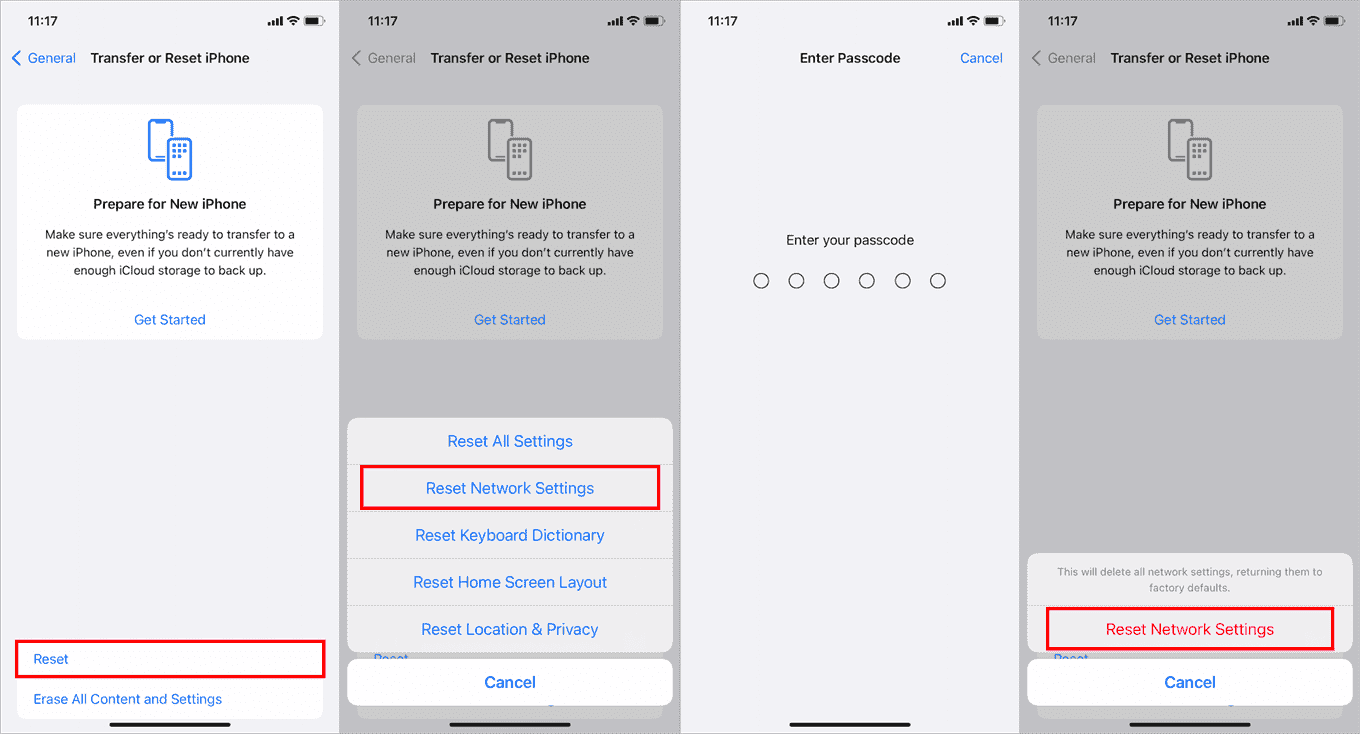
Es posible que se le solicite que ingrese la contraseña de su dispositivo. Una vez ingresado y verificado, confirme el restablecimiento de la configuración de red para finalmente comenzar el proceso.
Solución #3. Libere algunos espacios de almacenamiento
Si su dispositivo tiene poco espacio de almacenamiento, este "mi Spotify no se descargará” podría surgir el problema. según SpotifyLa recomendación de mantener al menos 1 GB de espacio de almacenamiento libre sería bueno. Comprobación de cuánto espacio de almacenamiento de su teléfono se puede hacer fácilmente a través de la Spotify aplicación en sí. Así es como se puede hacer.
Paso 1. En su dispositivo, inicie el Spotify aplicación Para abrir "Configuración", se debe tocar el ícono con forma de engranaje que se encuentra en el área superior de la pantalla.
Paso 2. Desplácese hacia abajo hasta que vea la opción "Almacenamiento". Debería poder ver aquí cuánto espacio de almacenamiento de su teléfono se ha utilizado y cuánto está disponible.
Ahora, si está utilizando un dispositivo Android y es compatible con una tarjeta SD externa, esto es lo que debe hacer en caso de que desee que las canciones descargadas se guarden en su tarjeta SD. Bajo Spotify's, dirígete a "Otro" y luego a "Almacenamiento". Aquí es donde debería poder modificar la ubicación de descarga del "Almacenamiento del dispositivo" predeterminado a la "Tarjeta SD". Puede cambiar esto en cualquier momento que desee.
Solución #4. limpieza de Spotify Cache
Lo mismo con otras aplicaciones, Spotify también gana datos de caché (incluso aquellas canciones que has escuchado recientemente). Esto es lo que Spotify hace para evitar cargar las mismas pistas repetidamente y también para ahorrar ancho de banda. Por lo tanto, también se recomienda que intente borrar el Spotify caché y luego ver si puede resolver el problema.
Independientemente de si es un usuario de iPhone o Android, podrá utilizar el Spotify aplicación para finalmente borrar los datos de caché. Aquí está lo que tú necesitas hacer.
Paso 1. Con su dispositivo Android o iPhone, encienda el Spotify aplicación En el área superior derecha de la pantalla, haga clic en el icono de "engranaje" para abrir "Configuración".
Paso 2. Dirígete a la configuración de almacenamiento. Tienes que hacer clic en el botón "Borrar caché". Aparecerá un mensaje, toque "Borrar caché" nuevamente.
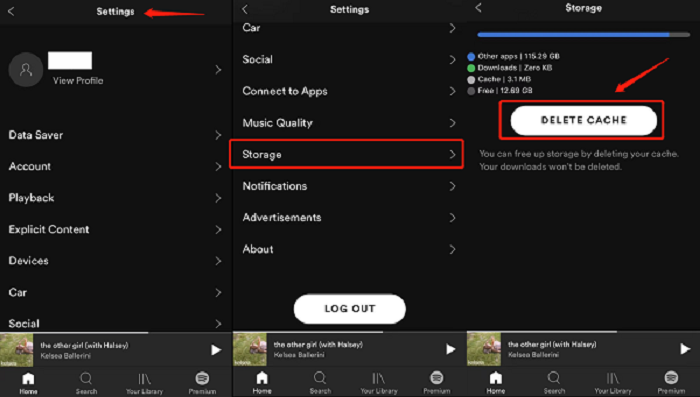
Solución #5. Actualizar el Spotify Solicitud
Las plataformas actualizan sus aplicaciones para solucionar problemas de las versiones anteriores de las aplicaciones. Las actualizaciones están destinadas a brindar nuevas ventajas, desarrollos y correcciones de errores. Se recomienda actualizar sus aplicaciones constantemente. Por supuesto, lo mismo ocurre con Spotify. Si no ha estado actualizando la aplicación durante bastante tiempo, es hora de que verifique si hay actualizaciones disponibles y listas para descargar e instalar.
Solo tienes que ir al Spotify aplicación usando Google Play Store o Apple Store, busque “Spotify”, y vea si el botón “Actualizar” está disponible. Tóquelo una vez que lo haya visto para descargarlo e instalarlo.

Solución #6. Desinstalar e instalar el Spotify Aplicación de nuevo
También se recomienda que intente desinstalar el Spotify aplicación y luego instálela de nuevo. Esta es en realidad la opción de solución de problemas más básica. Al hacerlo, se eliminarán todos los datos y, por lo tanto, posiblemente se corrija el "mi Spotify no se descarga” problema.
Solución #7. Comuníquese con el equipo de atención al cliente
Si después de hacer todo lo posible y aún así, el problema está presente, también puede intentar comunicarse con SpotifyEl equipo de atención al cliente de . Puede enviarles un correo electrónico indicando su inquietud y debería poder recibir actualizaciones de ellos dentro de unos días. El único dilema aquí es que es posible que deba esperar algunos días más antes de recibir los comentarios del equipo de atención al cliente, ya que podrían estar manejando muchas inquietudes todos los días.
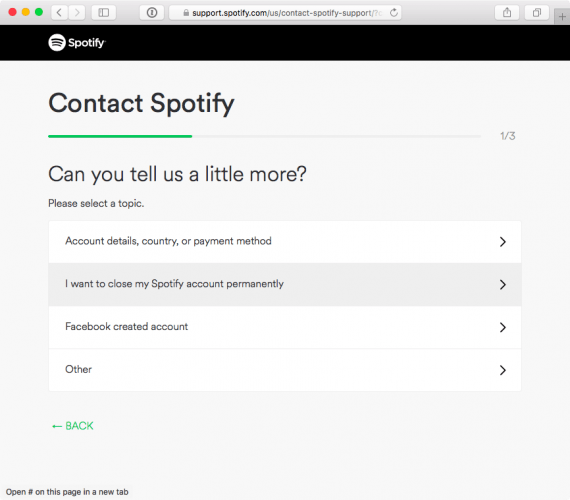
Además de estos elementos mencionados, aún podría haber otros métodos para solucionar problemas Spotify si tu música no se descarga. Pero en realidad, tenemos la mejor manera de lidiar con esta situación. Esto se discutirá en la siguiente parte, ¡así que lánzate ahora!
Parte 3. Cómo evitar Spotify ¿Problema de descarga de canciones?
Además de las correcciones básicas que se explicaron en la segunda parte, todavía existe la mejor manera de lidiar con "mi Spotify no se descarga” problema. Lo que necesitas aquí es descargar el Spotify canciones para que puedas conservarlos para siempre incluso sin un plan de suscripción y sin tu conexión a la red. ¿Cómo puede ser esto posible dado que Spotify ¿Las canciones están protegidas por DRM y llevan el formato de archivo OGG Vorbis? Bueno, eso es fácil. Todo lo que necesitas es TunesFun Spotify Music ConverterLa ayuda.
La TunesFun Spotify Music Converter es conocido por ser lo suficientemente popular y poderoso cuando se trata de deshacerse de la protección DRM de Spotify canciones Incluso ayuda en la transformación de las pistas a formatos comunes que incluyen MP3, FLAC, AAC y WAV. Con estas características principales, seguramente podrá disfrutar de las canciones en cualquier dispositivo que desee sin preocuparse por las limitaciones. no tienes que preocuparte por Spotify problemas de reproducción como no descargar canciones, spotify la aplicación me desconectó, los archivos locales no se reproducen Spotify y muchas más.
Es lo suficientemente rápido para manejar la conversión de grupos de pistas. Es una aplicación que hace conversión sin pérdidas. Con esto queremos decir que se mantendrá toda la información importante y la calidad original de las canciones.
En caso de que necesite soporte técnico, comuníquese con el TunesFun equipo es fácil. Además, la aplicación se actualiza oportunamente, por lo que puede estar seguro de que vale la pena tenerla instalada en su computadora. Incluso los principiantes no deberían tener problemas al usar esta aplicación, ya que fue diseñada para atender a todos los usuarios, desde principiantes hasta profesionales. Aquí hay una guía sobre lo fácil que es usar el TunesFun Spotify Music Converter.
Paso 1. Una vez que la aplicación se haya instalado en su computadora, ejecútela inmediatamente. Solo hay algunas necesidades de instalación que deben cumplirse. En la pantalla principal, puede comenzar a agregar las canciones arrastrándolas y soltándolas. Alternativamente, también puede usar sus URL.

Paso 2. De los formatos de archivo admitidos, seleccione uno que desee utilizar. Además, es importante que defina la carpeta de salida que le gustaría utilizar. La modificación de la configuración de los parámetros de salida también se puede hacer como prefiera.

Paso 3. La conversión comenzará en el momento en que se haya marcado el botón "Convertir" o "Convertir todo". La aplicación también realizará el proceso de eliminación de DRM al mismo tiempo.

Después de unos minutos, tendrás el archivo descargado sin DRM y transformado. Spotify canciones! Esto luego solucionado Spotify No descargar canciones es un problema, ya que ya no será necesario descargarlas a través de la aplicación.
Parte 4. Resumen
De hecho, hay montones de maneras de abordar el "mi Spotify no descarga” dilema. Hay algunos comunes que todos pueden usar, como los enumerados en la segunda parte. Sin embargo, siempre recomendamos que confíe en utilizar la mejor forma disponible, es decir, descargar canciones a través de aplicaciones profesionales como el TunesFun Spotify Music Converter.
Comente